اگر مراحل قبلی و مقدمات لازم معاملات رباتیک برای ربات MRM PRO را دنبال کرده باشید، حتما VPS مورد نیاز برای این ربات را تهیه کردید. آماده سازی VPS برای ربات معاملهگر MRM PRO نیاز به اقداماتی دارد که در این درس بیان شده است. بنابراین در این درس علاوه بر نصب متاتریدر در VPS و ساخت یک حساب دمو، فایلهای مورد نیاز ربات MRM PRO را نیز دریافت خواهید کرد.
مراحل نصب متاتریدر در VPS و کپی فایلها
تمام فایلهای مود نیاز برای نصب متاتریدر در VPS و آماده سازی آن برای ربات MRM PRO را در یک پوشه برایتان آماده کردیم. فایلهای مورد نیاز شما در این پوشه قرار دارد. ابتدا این پوشه را دانلود کرده و سپس آن را از حالت فشرده (zip) خارج کنید. سپس مراحل زیر را به ترتیب دنبال کنید.
گام اول: فایل دانلود شده را اکسترکت (Extract) کنید
فایل دانلود شده را از حالت زیپ یا فشرده خارج کنید. برای اینکار روی پوشهای که دانلود کردید، راست کلیک کرده و گزینه Extract All را انتخاب کنید. اگر نرم افزار WinRAR را روی سیستم خودتان قبلا نصب کرده باشید، میتوانید به کمک آن نیز این پوشه را از حالت زیپ یا فشرده خارج کنید.
گام دوم: به VPS لاگین کنید
مطابق آنچه در آموزش درس قبلی (VPS برای ربات MRM PRO) گفته شد. به سرور مجازی یا VPS وارد شوید. اگر هنوز VPS مورد نیاز را تهیه نکردید، میتوانید از بروکر vt مارکت (اسپانسر) سرویس VPS رایگان دریافت کنید.
گام سوم: پوشه دانلود شده را به VPS منتقل کنید
روش اول: در VPSمروگر (گوگل کروم یا فایرفاکس) را باز کنید و لینک همین صفحه را در مرورگر باز کنید. فایل زیپ را دانلود کرده و داخل VPS از حالت فشرده خارج کنید. (درواقع گام اول را در محیط VPS انجام دهید)
روش دوم: همان پوشهای که قبلا روی سیستم و لپتاپ خودتان دانلود و در گام اول از حالت زیپ خارج کردید را به VPS منتقل کنید. درواقع تمام آن پوشه را با تمام فایلهای داخل آن را کپی (Copy) کرده و سپس داخل VPS و مثلا روی دسکتاپ، آن را پیست (Past) کنید.
گام چهارم: مراحل نصب متاتریدر در VPS را دنبال کنید
داخل پوشه کپی شده در VPS یک فایل نصبی به نام vtmarkets4setup برای نصب متاتریدر وجود دارد. روی آن فایل که برای نصب متاتریدر در VPS است، دابل کلیک کرده و بعد از طی کردن مراحل نصب متاتریدر در VPS منتظر باز شدن متاتریدر بمانید.
- چنانچه پنجره مروگر باز شد و به سایت متاکوتس منتقل شدید، مرورگر را ببنید.
- در متاتریدر، اگر پنجره افتتاح حساب باز شد، میتوانید آن را کنسل کنید و عبور کنید.
- پس از اتمام کانفیگ متاتریدر برای ربات باید حساب معاملاتی خود را به متاتریدر اضافه کنید.
برای نصب متاتریدر در VPS از فایل بروکر خودتان استفاده کنید
اگر حساب معاملاتی فارکس شما در بروکری بجز vt مارکت است، بهتر است از فایل نصبی همان بروکر فارکس برای نصب متاتریدر در VPS استفاده کنید. چون کانفیگ و تنظیمات اولیه بروکرها با هم فرق دارد.
فایلهای مورد نیاز ربات را در متاتریدر کپی کنید
حالا زمان آن رسیده تا فایلهایی که برای فعالسازی ربات معاملهگر MRM PRO مورد نیاز است را به متاتریدر نصب شده روی VPS منتقل کنید. برای این منظور ابتدا همان پوشه اکسترکت شده در مرحله اول (پوشه MT4_MRMPRO) را باز کنید و همزمان متاتریدر نصب شده را هم باز داشته باشید.
مرحله اول در متاتریدر VPS برای حسابهای واقعی (لایو)
- تمام پوشههای داخل فولدر MT4_MRMPRO را انتخاب و کپی (Copy) کنید.
- به متاتریدر برگردید و از منو فایل گزینه Open Data Folder را انتخاب کنید.
- در مسیری که باز شده (ترمینال دیتای متاتریدر) همه پوشههای را پیست (Past) کنید.
- به درخواست ریپلیس (Replace) فایل و پوشهها پاسخ مثبت بدهید و تایید کنید که فایلها و پوشههای جدید، جایگزین شود.
- متاتریدر را ببندید و مجدد باز کنید. برای جاگیزینی فایلها، بستن و باز کردن متاتریدر ضروری است.
مرحله دوم در متاتریدر رو لپتاپ شخصی برای حسابهای دمو و واقعی
- فقط پوشه MQL4 را از داخل فولدر MT4_MRMPRO را انتخاب و کپی (Copy) کنید.
- به متاتریدر برگردید و از منو فایل گزینه Open Data Folder را انتخاب کنید.
- در مسیری که باز شده (ترمینال دیتای متاتریدر) راست کلیک کنید و گزینه پیست (Past) را انتخاب کنید.
- به درخواست ریپلیس (Replace) فایل و پوشهها پاسخ مثبت بدهید و تایید کنید که فایلها و پوشههای جدید، جایگزین شود.
- متاتریدر را ببندید و مجدد باز کنید. برای جاگیزینی فایلها، بستن و باز کردن متاتریدر ضروری است.
نام پوشه و فایلها را تغییر ندهید
دقت کنید که نام پوشهها و فایلها تغییر نکند. یعنی تمامی فایلها و پوشهها باید با همان نام و حروف کوچک و بزرگی که دانلود کردید، منتقل شود.
بعد از نصب متاتریدر در VPS یک حساب معاملاتی لازم دارید
اگر تمام مراحلی که تا اینجا گفته شد، را به دقت دنبال کرده باشید، بعد از نصب متاتریدر در VPS، به یک حساب معاملاتی نیاز دارید. این حساب معاملاتی میتواند حساب دمو (آزمایشی) باشد و یا حساب معاملاتی واقعی یا لایو باشد.
- برای اتصال حساب معاملاتی واقعی (لایو) به متاتریدر در VPS مطابق این راهنما اتصال حساب بروکر اقدام کنید.
- برای ایجاد حساب دمو مطابق روشی که در راهنمای ساخت حساب دمو توضیح داده شده، اقدام کنید. نوع حساب را STD انتخاب کنید.
به مشخصات حسابهای معاملاتی دقت کنید
پیکربندی حساب معاملاتی واقعی یا دمو شما برای معامله با ربات MRM PRO مهم است. لذا اگر دقیقا مطابق آموزش استفاده از ربات MRM PRO حرکت کردید، همه چیز مرتب است. اما اگر حساب معاملاتی واقعی شما در بروکری بجز بروکر vt مارکت است، حتما به موارد زیر در پیکربندی حساب معاملاتی خود توجه کنید.
- حساب شما باید با متاتریدر 4 (MT4) پیکربندی شده باشد.
- ترجیحا بهتر است حساب اسلامی (یکماه سواپ فری) باشد.
- حداقل حجم معامله مجاز در حساب شما باید 0.01 لات باشد.
- حساب MT4 شما باید لوریج بین 1:200 تا 1:500 باشد.
با توجه به موارد فوق، اگر قصد افتتاح حساب در vt مارکت دارید، باز هم به همین موارد توجه کنید. راهنمای ثبتنام در vt مارکت را مشاهده کنید و مطابق آموزش ثبتنام قسمت پیکربندی حساب معاملاتی اقدام کنید.
همین الان لایسنس رایگان بگیرید و شروع کنید!
ربات MRMPRO گرچه یک ربات غیر رایگان است، اما میتوانید با دریافت لایسنس رایگان برای حسابهای واقعی و دمو، شروع کنید. فقط با چند کلیک ساده، لایسنس را دریافت کنید و به ادامه آموزشهای استفاده از ربات MRM PRO ادامه دهید.
سوالی دارید و یا به کمک نیاز دارید؟
تیم موج برتر همواره در تلاش است تا همه مشکلات ممکن را از سر راه شما بردارد. ما سعی میکنیم تمام نکات لازم را با دقت به دست شما برسانیم. اما اگر همچنان برای نصب متاتریدر در VPS و آماده سازی ان برای ربات MRM PRO سوالی دارید و یا نیاز به راهنمایی و کمک دارید، زیر همین درس (قسمت دیدگاه) سوال کنید. ما خیلی زود جواب میدهیم.
ضمنا تیم پشتیبانی فنی موج برتر آماده است تا تمام مراحل آماده سازی VPS و حتی لپ تاپ شخصی شما را انجام داده تا بدون هیچ دردسری، آماده استفاده از ربات شوید. فقط کافی است برای تلگرام پشتیبانی فنی درخواست کانفیگ متاریدر برای ربات را ارسال کنید.
نصب متاتریدر در VPS و آمادهسازی آن تمام شد
اگر تمامی مراحل را با دقت انجام داده باشید، نصب متاتریدر در VPS به اتمام رسیده و چون فایلهای مربوط به ربات MRM PRO به متاتریدر افزوده شده است، همه چیز تمام است. یعنی حالا باید برای اجرای ربات MRM PRO آماده شوید. در جلسه بعدی از آموزش استفاده از ربات MRM PRO فرآیند اجرای ربات تشریح خواهد شد.
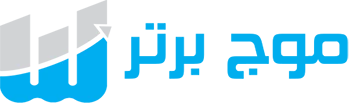
2 پاسخ
سلام. فایل ربات را از کجا باید بگیرم. میخوام روی حساب دمو تست کنم.
سلام. در همین پوشهای که در همین صفحه قرار گرفته است، تمامی فایلهای مورد نیاز، از جمله فایل ربات MRM PRO در سطوح ساده و نرمال و حرفهای موجود است. این فایلها دارای لایسنس فعال برای حسابهای دمو هستند و نیازی به تهیه لایسنس جداگانه برای حساب دمو ندارید. اما برای حسابهای واقعی باید فایل ربات با لایسنس فعال برای حساب واقعی را از ما دریافت کنید. موفق باشید